Veebibrauseri võimalus veebilehti salvestada on olnud juba väga pikka aega. Kõik, mida peate tegema, on vajutama juhtklahvi + S ja teil palutakse salvestada veebileht koos manustatud failidega (nt pildid, CSS, javascriptid jne) valitud kausta. Seejärel saate avada salvestatud HTML-faili, et vaadata veebilehte veebibrauseris võrguühenduseta.
Veebilehtede salvestamiseks võrguühenduseta sirvimiseks on üsna palju erinevaid meetodeid ja kõige elementaarsem viis on eespool mainitud. Veel üks võimas meetod on veebi indekseerimise tööriista, näiteks HTTrack, Teleport Pro või Offline Explorer, kasutamine, mis on mõeldud kogu veebisaidi automaatseks allalaadimiseks, mis võib olla pisut ülepaisutatud, kui soovite salvestada vaid mõned huvitavad veebilehed.
Tegelikult on veel üks meetod, mis seisneb kiirklahviga veebilehtede käsitsi salvestamise ja kogu veebisaidi automaatse indekseerimise ja allalaadimise vahel, mis salvestab automaatselt kõik veebibrauseri abil külastatud veebilehed. Näitame teile paar erinevat viisi selle saavutamiseks. 1. WebSiteSniffer
WebSiteSniffer on tasuta, kaasaskantav ja hõlpsasti kasutatav pakettide nuusutaja, mis on spetsiaalselt loodud HTTP-protokolli analüüsimiseks, failide automaatseks kokkupanekuks ja kausta salvestamiseks. Üks WebSiteSniffer kasutamise eeliseid on see, et see töötab igat tüüpi veebibrauserites, ilma et oleks vaja installida Interneti-ühenduse sätete muutmiseks vajalikke brauserilaiendeid, nagu puhverserver.

Nagu enamik Nir Soferi loodud utiliididest, on ka need iseenesestmõistetavad, mis ei vaja järsku õppimiskõverat. Võimalik, et peate esmakordselt konfigureerima pildistamisvalikute piirkonnas alamseaded, et valida püüdmismeetod, mis toimub kas tooreste pistikupesade, WinPcapi või Network Monitori draiveri kaudu ja lõpuks hõivamiseks mõeldud võrguadapteri kaudu. Samuti saate salvestamiseks eraldi valida failide tüübi, näiteks HTML, pildid, CSS, Javascriptid jms.
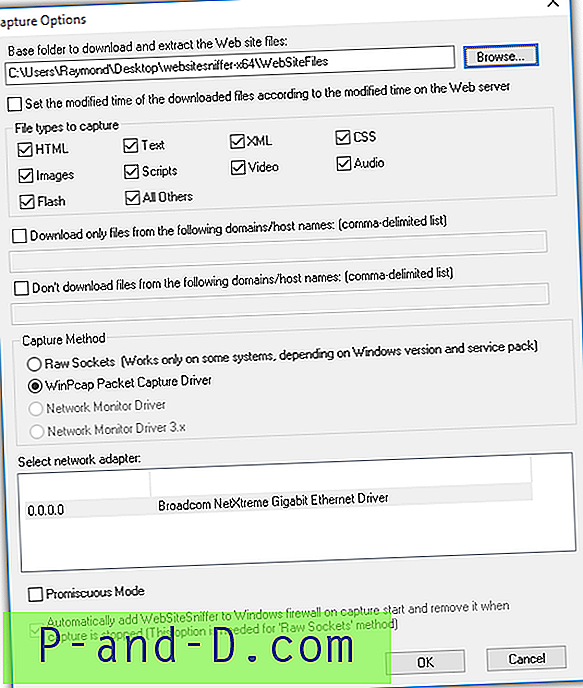
Võtke siiski teadmiseks, et seal on piirang, kui see ei hõlma faile veebisaitidelt, mis on HTTPS-protokolliga turvatud.
Laadige alla veebisait WebSiteSniffer
2. MM3-WebAssistant
WebAssistant on Java abil loodud puhverserveripõhine programm, mis toimib keskmisena teie Interneti-ühenduse ja veebibrauseri vahel. See tähendaks, et peate puhverserveri aadressi ja pordiga ühenduse loomiseks konfigureerima oma veebibrauseri võrguühenduse sätted, et WebAssistant saaks külastatud veebisaite võrguühenduseta sirvimiseks salvestada ja salvestada. WebAssistant on saadaval kahes versioonis, mis on privaatversioon, mis on tasuta ja mõned funktsioonid on keelatud, samas kui Professional-tasulisel versioonil on lisafunktsioone, näiteks HTTPS-i tugi, filtreerimine, eeltõmbamine jms.
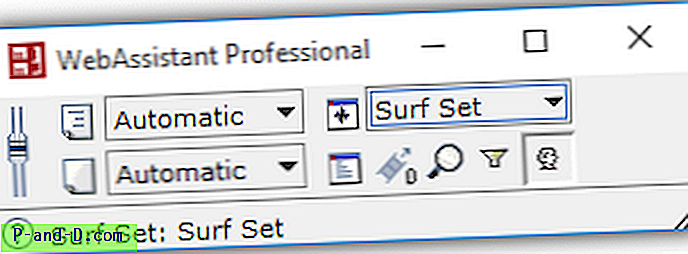
WebAssistant ei vaja installimist, kuna kõik, mida peate tegema, on pärast ZIP-arhiivi ekstraheerimist käivitada fail MM3-WebAssistant.jar. Selleks, et WebAssistant saaks külastatud veebilehti vahemällu salvestada, tuleb veebibrauserid konfigureerida nii, et nad ühendaksid WebAssistineni töötava arvuti IP-aadressiga või seadke see lihtsalt porti 8080 väärtuseks 127.0.0.1. Porti ja palju muid sätteid saab muudetud programmi suvandite piirkonnas.
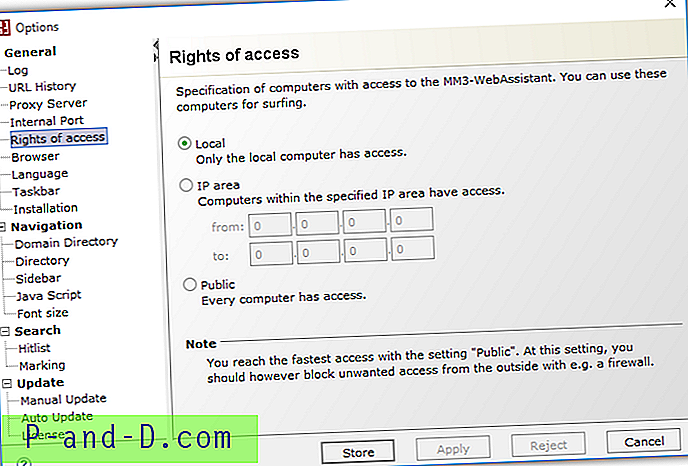
Laadige alla veebiassistent
3. ScrapBook X AutoSave for Firefox
Kui eelistate oma veebibrauserist vaadatavaid veebilehti automaatselt salvestada ilma võrguseadistusi muutmata ja kolmanda osapoole tarkvara kasutamata, on Firefoxi kasutajatel võimalus kasutada tasuta pikendust nimega ScrapBook X AutoSave.
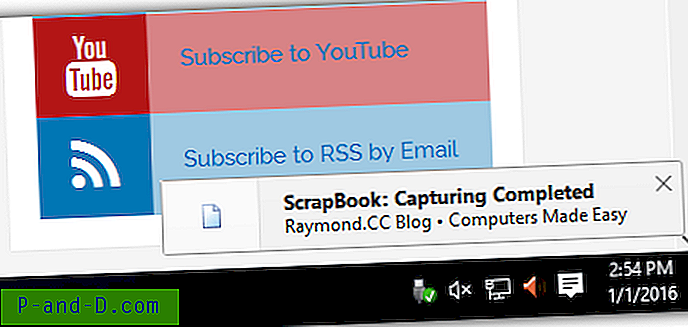
Pange tähele, et ScrapBook X AutoSave on ainult väike ja lihtne laiend, mis võimaldab veebilehtede funktsiooni ScrapBook, ScrapBook X või ScrapBook Plus veebilehtede automaatse salvestamise. See tähendab, et tööks peab olema installitud üks peamisi väljalõigete albumeid koos ScrapBook X AutoSave'iga.
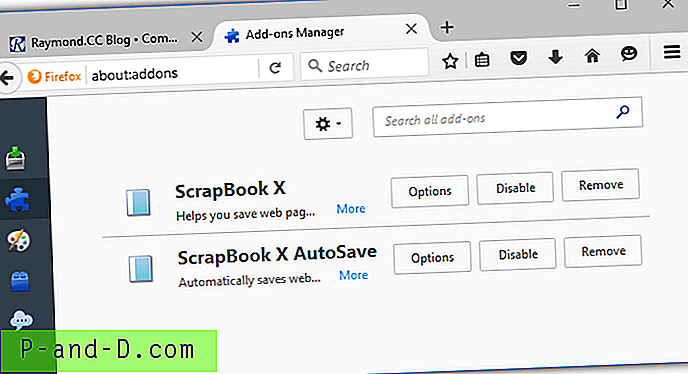
Salvestatud veebilehe failid salvestatakse vaikimisi kasutaja profiili kausta ScrapBook ja asukohta saab laiendi valikul muuta.
Laadige alla ScrapBook X AutoSave
4. Riiul Firefoxi jaoks
Riiul on veel üks väljalõigete albumisarnane Firefoxi laiend, mis suudab veebisaidid malli abil salvestada. Pärast riiuli installimist võite alustada veebilehtede arhiveerimist, vajutades klahvi F9, valige saadaolevad riiulid ja klõpsake nuppu OK.
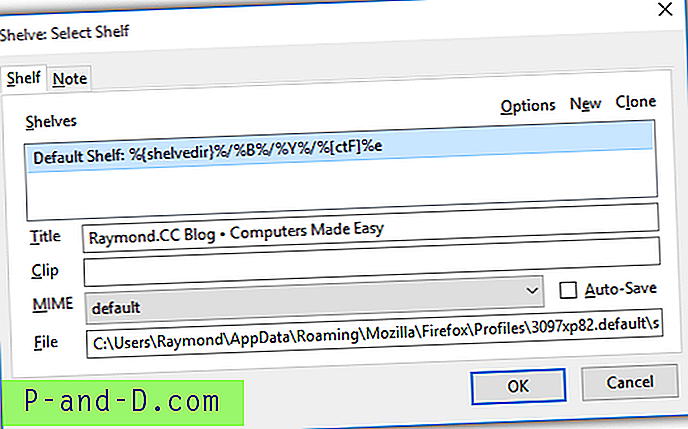
Veebibrauseri vasakpoolsesse vasakusse ossa ilmub väike hüpik, mis näitab, et Shelve on veebilehe eelmääratud kausta salvestanud.
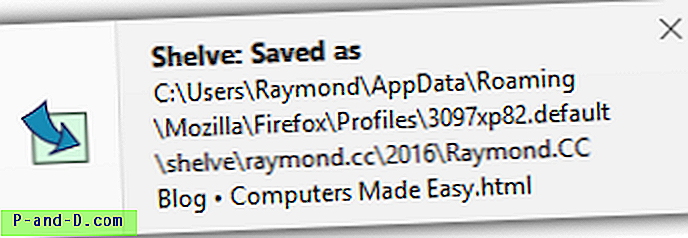
Riiulit on võimalik konfigureerida kõigi tavaliste avaldiste kaudu külastatud veebilehtede automaatseks salvestamiseks. Vajutage F9 ja klõpsake nuppu Valikud. Valige vaikeriiul ja klõpsake nuppu Redigeeri. Minge vahekaardile Automaatne salvestamine, sisestage punkt kasti „ Salvestage dokument sellesse riiulisse, kui URL vastab sellele RegExp-le ” ja märkige ruut „ Kontrollige seda RegExpi sirvimise ajal ”. Lõpuks klõpsake muudatuste salvestamiseks nuppu OK.
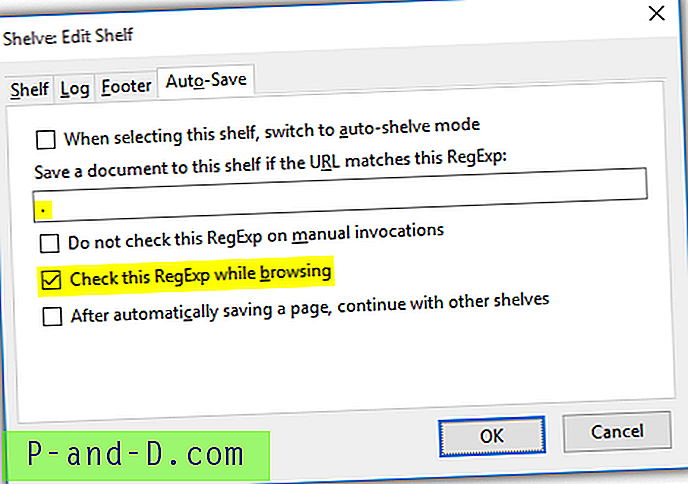
Nüüdsest arhiveerib Shelve teie külastatud veebilehti automaatselt.
Laadige alla riiul
Lisamärkused : Google Chrome'i kasutajatel pole õnne, kuna vanasti oli võrguühenduseta vaatamiseks 2 laiendit, mis olid EZNotes ja PageArchiver, kuid mõlemad on lakanud töötamast, kuna neid enam ei hooldata.





